Legge til helligdager i kalenderen i Outlook for Windows
Når du bruker Outlook for første gang, finnes det ingen helligdager i kalenderen. Men du kan legge til helligdager for ett eller flere land. Hvis du har en jobb- eller skolekonto i Microsoft 365, kan du abonnere på en feriekalender ved hjelp av Outlook på nettet og motta automatiske oppdateringer når helligdager legges til eller endres. Se Hvordan du logger på Outlook på nettet og legger til en kalender i Outlook på nettet for ytterligere instruksjoner.
Viktig!: Trinnene kan være forskjellige mellom nye og klassiske Outlook for Windows. Hvis du vil finne ut hvilken versjon av Outlook du bruker, kan du se etter Fil på båndet. Hvis det ikke finnes noe Fil-alternativ, følger du fremgangsmåten under Ny Outlook-fanen. Hvis Fil vises, velger du fanen for Klassisk Outlook.
-
Velg

-
Velg Helligdager til venstre.
-
Velg ett eller flere land under Helligdager. Outlook kopierer deretter relevante helligdager til kalenderen.
Slett helligdager
-
Høyreklikk feriekalenderen i navigasjonsruten.
-
Velg Fjern, og fjern deretter på nytt for å bekrefte.
-
Klikk Fil > Alternativer > Kalender.
-
Klikk på Legg til helligdager under Kalenderalternativer.
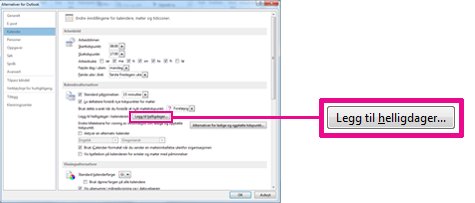
-
Merk av i boksen for hvert land som du vil legge inn helligdagene for i kalenderen, og klikk deretter OK.
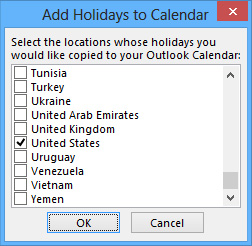
Hvis helligdagen for et land eller område allerede er lagt til i kalenderen, er det merket av for landet i dialogboksen Legg til helligdager i kalenderen. Hvis du klikker OK, blir helligdagene lagt til og duplikatene opprettet.
Obs!:
-
Ferieinformasjonen i Outlook for Microsoft 365, Outlook 2019 og Outlook 2016 inkluderer gregorianske kalenderår 2016-2026. Hvis du bruker en ikke-gregoriansk kalender, inkluderes helligdager som forekommer i samme tidsperiode.
-
Hvis du har installert en av disse Outlook-versjonene, men ikke ser feriedatoer gjennom året 2026, må du kanskje slette eventuell eksisterende ferieinformasjon fra kalenderen ved hjelp av fremgangsmåten nedenfor, og deretter sørge for at du har installert de nyeste oppdateringene for Outlook og legge til helligdagene i kalenderen på nytt.
-
Legg til feriekalenderen gjennom Outlook på nettet for å motta automatiske oppdateringer når helligdager legges til eller endres. Du kan se dupliserte hendelser hvis du legger til en feriekalender både i Outlook for Windows og Outlook på nettet. Se avsnittet Slett helligdager nedenfor hvis du vil ha mer informasjon om hvordan du fjerner helligdagene som tidligere ble importert i Outlook for Windows.
Slett helligdager
-
Velg Visning > Endre visning > Liste fra Kalender.
-
Velg Kategorier i Arrangement-gruppen. Dette vil sortere alle hendelser etter kategori.
-
Bla gjennom listen over hendelser til du ser kategorien Helligdager.
-
Velg én eller flere helligdager. Helligdager er sortert etter plassering, som ordner alle helligdager etter land. Når du har valgt helligdagene du vil slette, velger du Hjem > Slett.
-
Hvis du vil gå tilbake til normal kalendervisning, velger du Visning> Endre visning > Kalender.










